作者:陸向陽
毫無疑問的,Ollama是近期非常熱門的本機端大語言模型(LLM)管理工具,透過Ollama可以下載、執行許多知名的大語言模型,如Meta的Llama、Microsoft的Phi、Google的Gemma等,當然!前提是你的筆電、桌機要夠力,記憶體要足,最好有AI硬體加速設計,如GPU、NPU等,否則必須下載、執行參數量較小的AI模型,或花較長時間耐心等待AI推論結果回應。
Ollama從下載、安裝到見到互動成效非常的快,安裝完Ollama並下載(通常稱為拉pull,從雲端拉下來一個AI模型)一個模型、執行一個模型後,就可以在命令提示字元的視窗內,以命令列模式(Command Line)來跟大語言模型文字互動。
不過命令列模式有些缺點,一是今日多數電腦使用者已很少使用命令列模式,二是這樣無法如ChatGPT般依據話題分門別類展開聊,三是現在日益重視模型的回應正確性,開始導入所謂的檢索增強生成(Retrieval-Augmented Generation, RAG),這也是命令列模式下無法做到的。
所幸Ollama只負責下載、執行等管理模型的動作,與模型互動的介面部份允許再行彈性搭配,目前有多套軟體可以充當Ollama的互動介面,例如Open WebUI、AnythingLLM、Page Assist等。
其中Open WebUI比較麻煩,Open WebUI以Linux環境為主,想在Windows下使用需要搭配WSL 2、Docker Desktop on Windows等軟體才行,需要額外的安裝程序,所以本文以AnythingLLM與Page Assist等為主來說明,AnythingLLM屬於本機端互動方式,而Page Assist則為網頁互動方式,類似上網使用ChatGPT的方式。
AnythingLLM
首先到AnythingLLM.com官網點按Download for Desktop(見圖1),網頁切換後選擇Windows,接著選擇Download for Windows (x64),現階段大家還是購買、使用x86 Windows電腦為主。
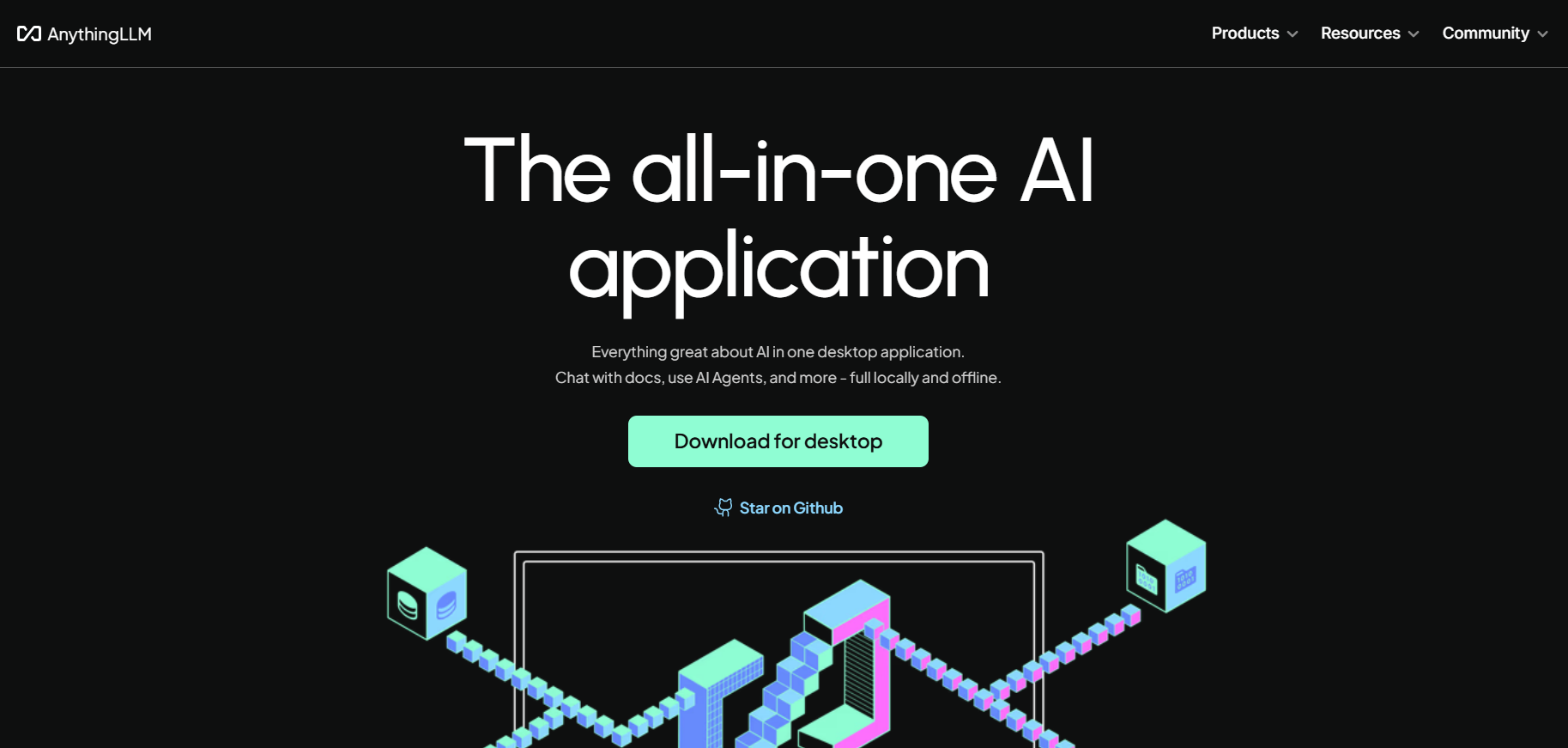
圖1
筆者以AnythingLLM 1.7.2版為例,下載約286MB,之後進入尋常的軟體安裝程序,如果Windows提示不要執行,請先按「其他資訊」而後按「仍要執行」(見圖2),這主要是AnythingLLM這套軟體的發行還沒有獲得Microsoft的查核認證,故出現資安警告訊息。
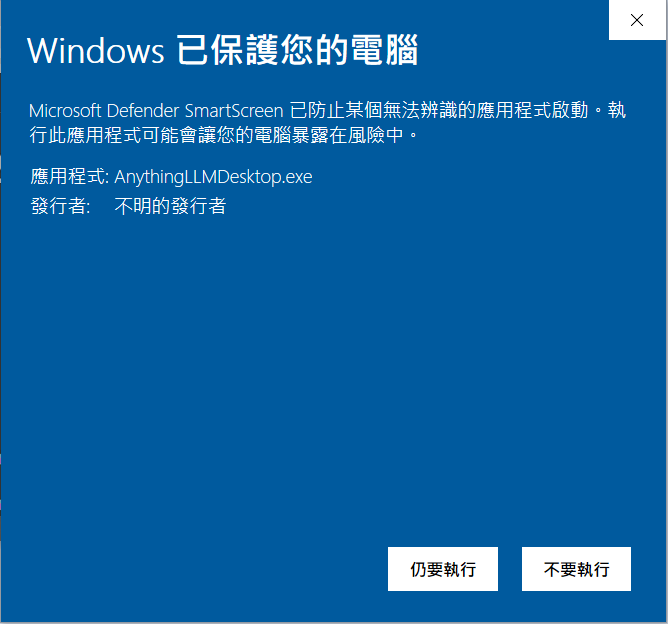
圖2
之後選擇「為使用這台電腦的任何人安裝」或「僅為我安裝」兩者均可,安裝至少要1GB空間,其實還要再多一點,以便留空間下載、放置AI模型。
裝好後先啟動過往已安裝的Ollama(見圖3),然後再啟動AnythingLLM,出現主畫面後先選下方偏左位置的「扳手」圖案(見圖4),而後左側選單畫面應該是在「介面自訂」位置,主畫面則為「外觀」,這時Display Language應該已經選中Chinese (Taiwan),沒有的話再選一下(見圖5)。
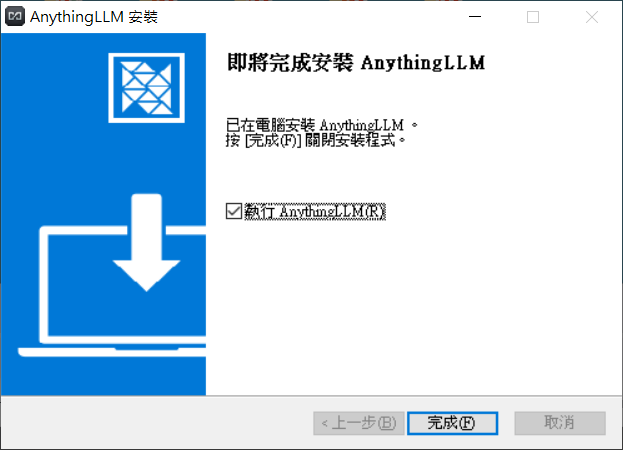
圖3
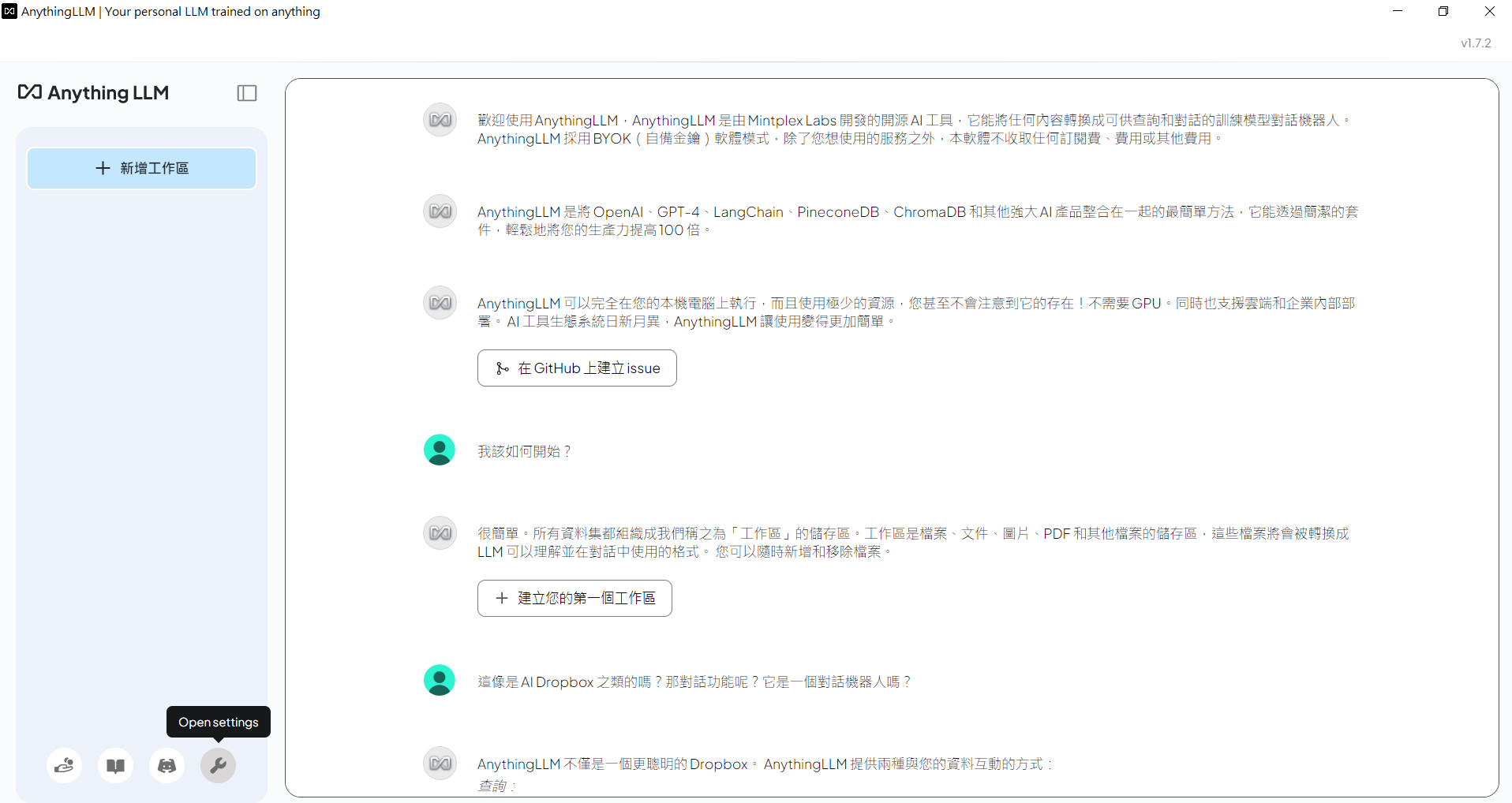
圖4
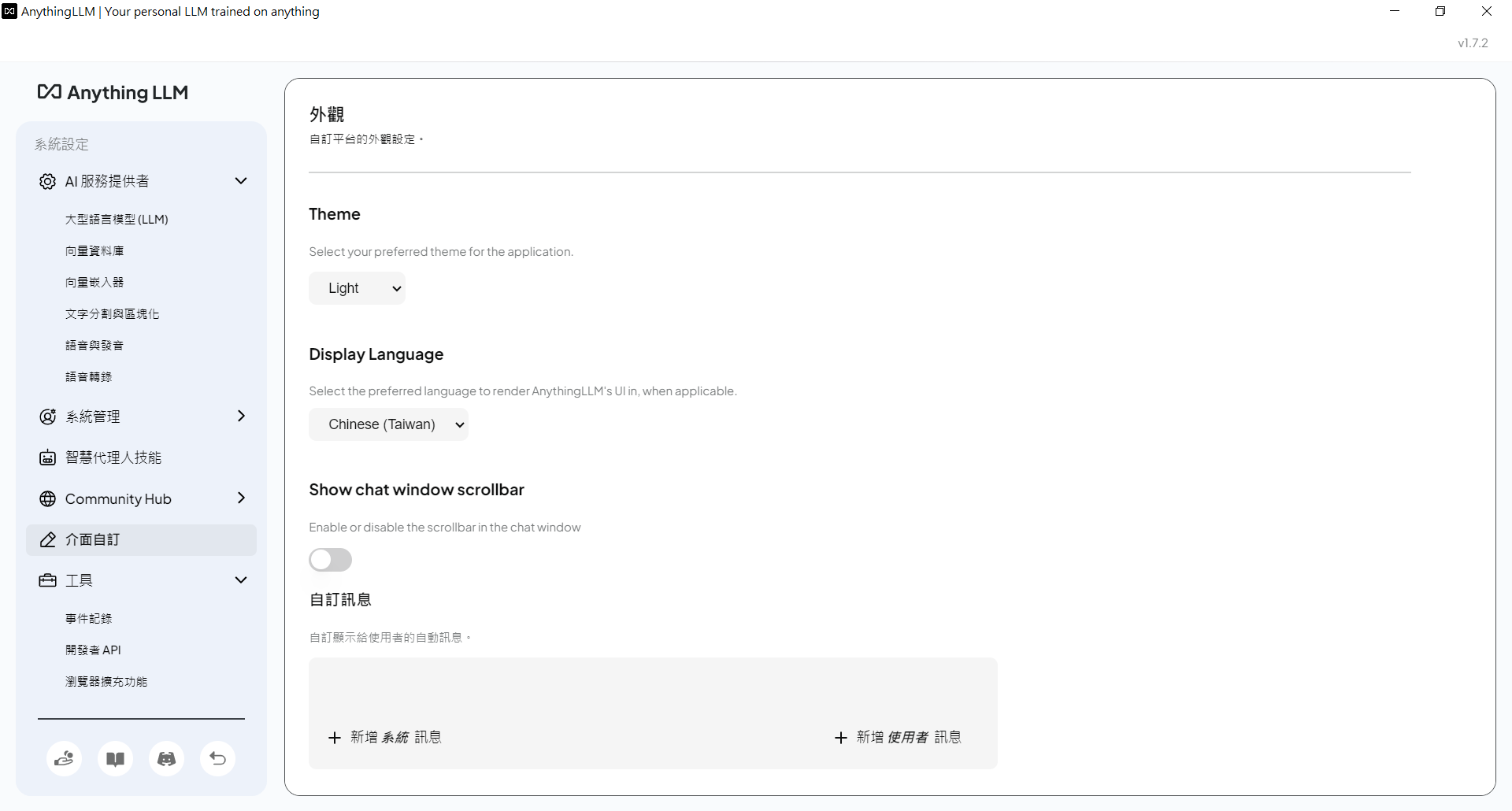
圖5
然後左側選單選「AI服務提供者大型語言模型(LLM)」,而後在主畫面偏上位置的「LLM提供者」選單中選「Ollama」(見圖6),之後按下側偏左位置的「回返」標誌,接下來一切使用就跟ChatGPT一樣,左側可以建立各種話題,並長期保有對話記錄。
至於想導入RAG,則是先在左側按下「新增工作區」(筆者暫以LLM之名建立一個工作區)後點按「上傳」標誌(見圖7),如此便開啟另一個視窗,這時再將指定的檔案載入給AnythingLLM(見圖8),而後消化,之後就能在對話時更精準回話了。
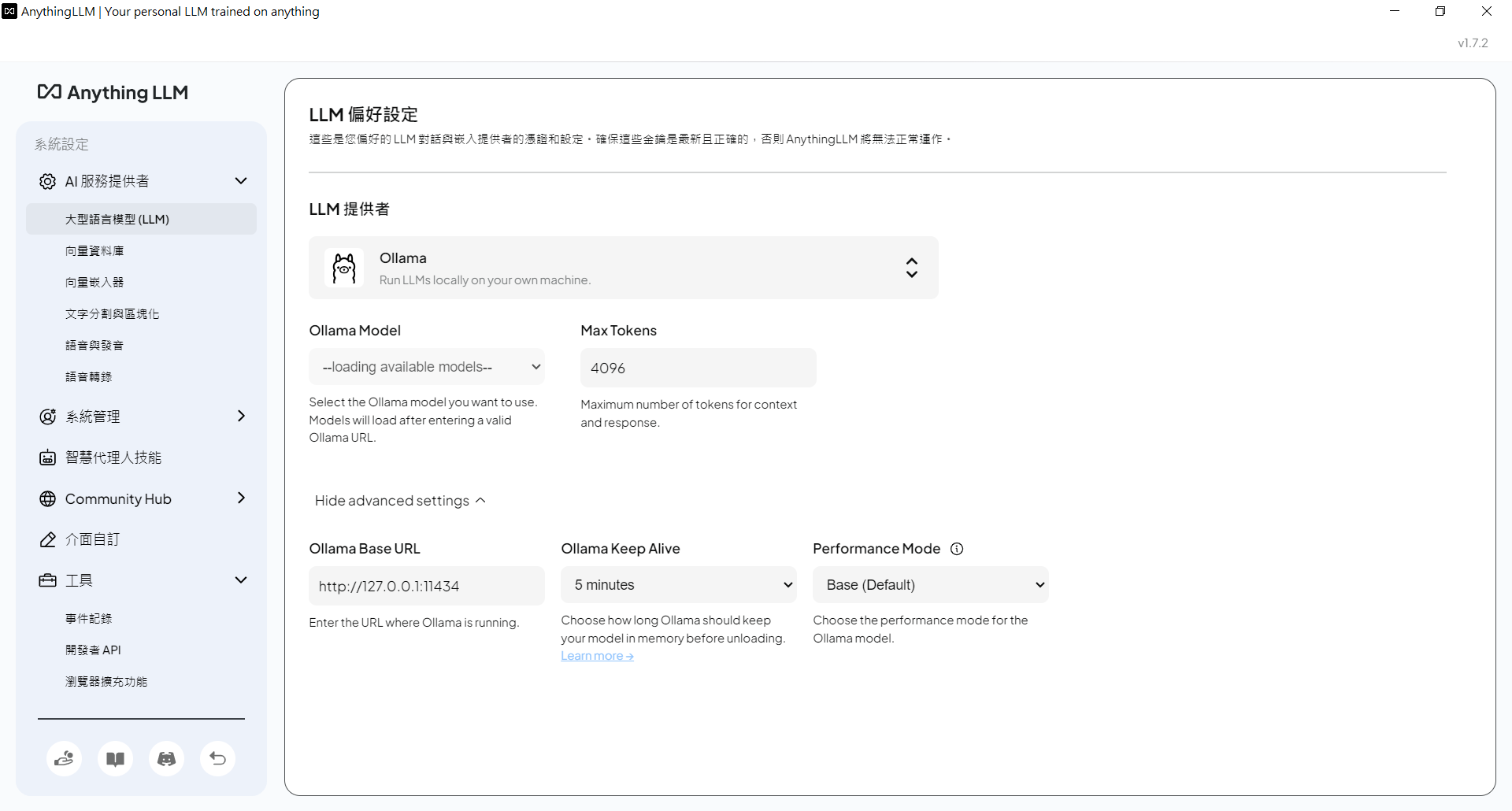
圖6
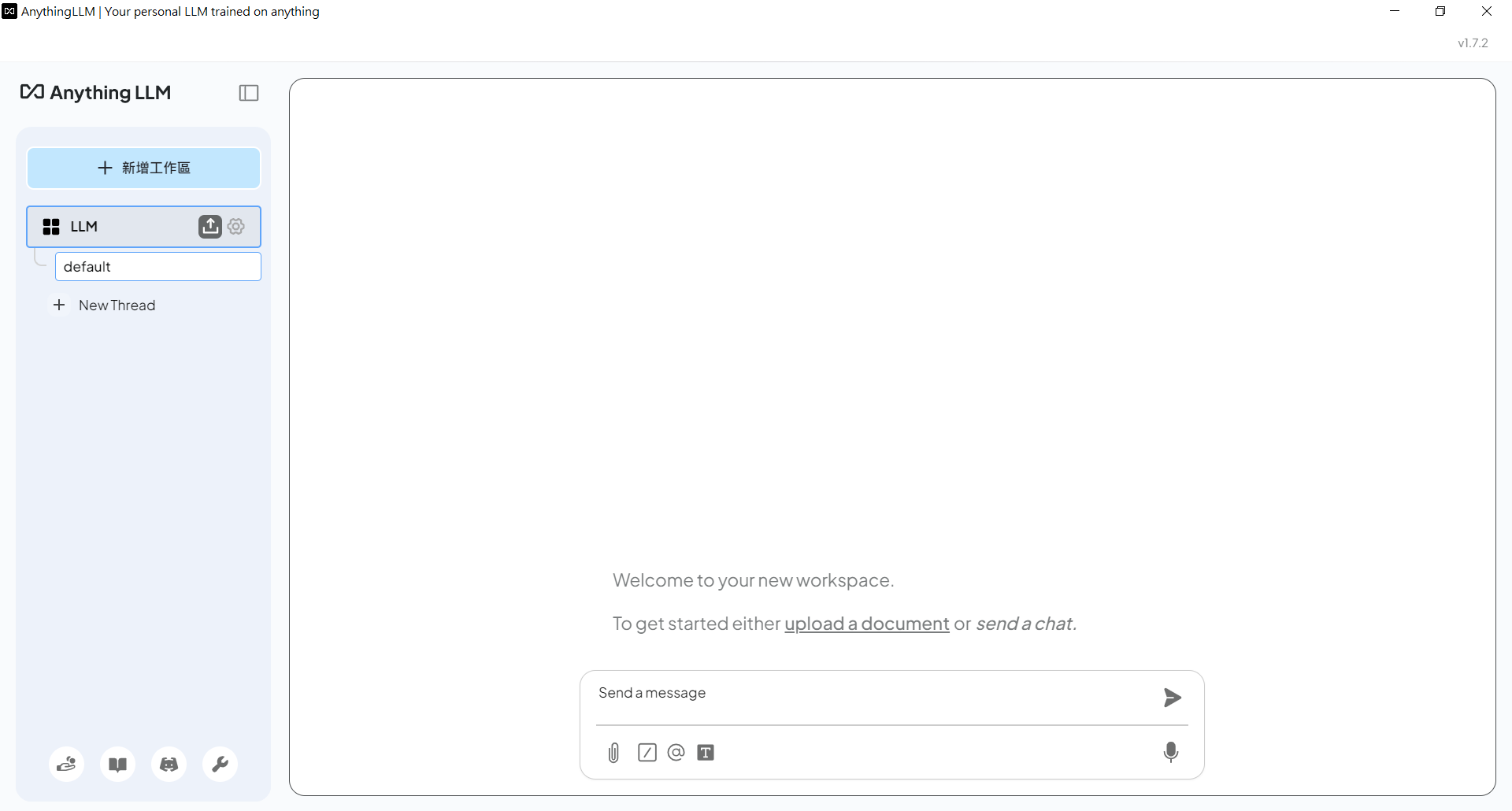
圖7
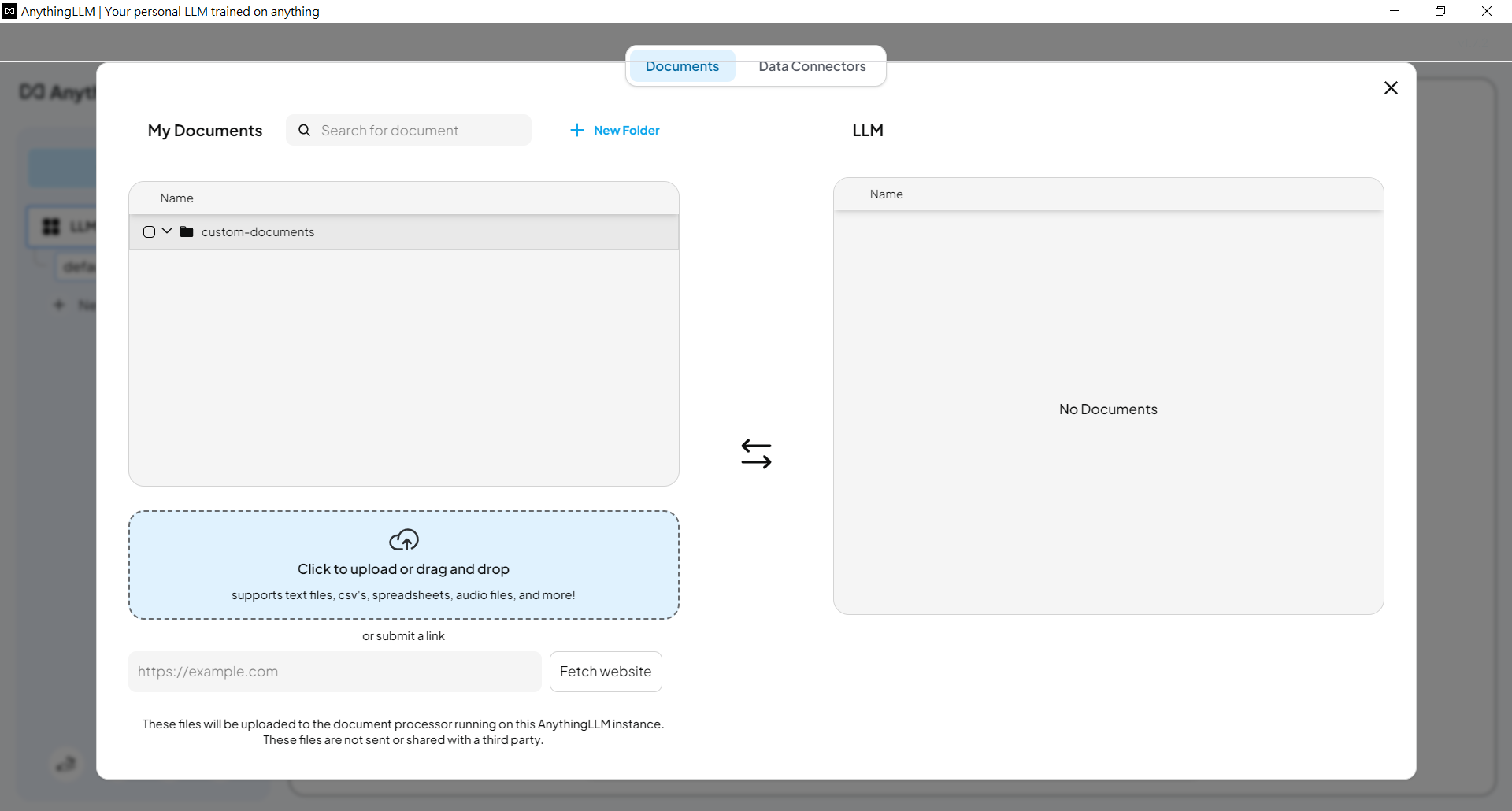
圖8
Page Assist
AnythingLLM互動上採本機端應用程式的風格,若希望使用上更像網頁上的ChatGPT,則可以在Chrome相容瀏覽器上加裝延伸程式(extension,大陸稱為擴展,意涵類似於Add-on附加程式、Plug-in外掛程式)來實現,這套延伸程式就是Page Assist。
首先到Chrome瀏覽器的線上應用商店搜尋關鍵字「Page Assist」(見圖9),然後安裝該延伸程式,以及啟動該延伸程式。
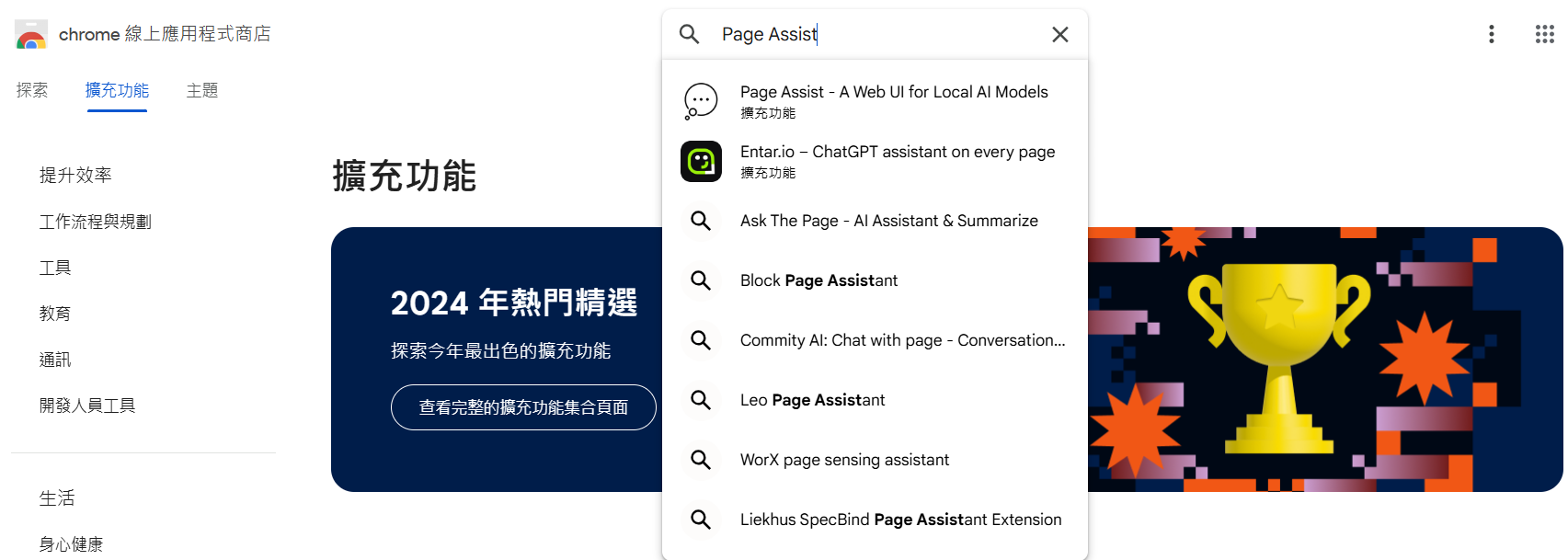
圖9
啟動後,記得也要檢查一下Ollama是否啟動,因為Page Assist底層還是呼叫Ollama的,然後在偏左上位置選擇一個已經安裝於Ollama的模型,畫面中筆者已經裝了兩個相對少參數的模型,即llama3.2:1b、qewn:latest。(見圖10)
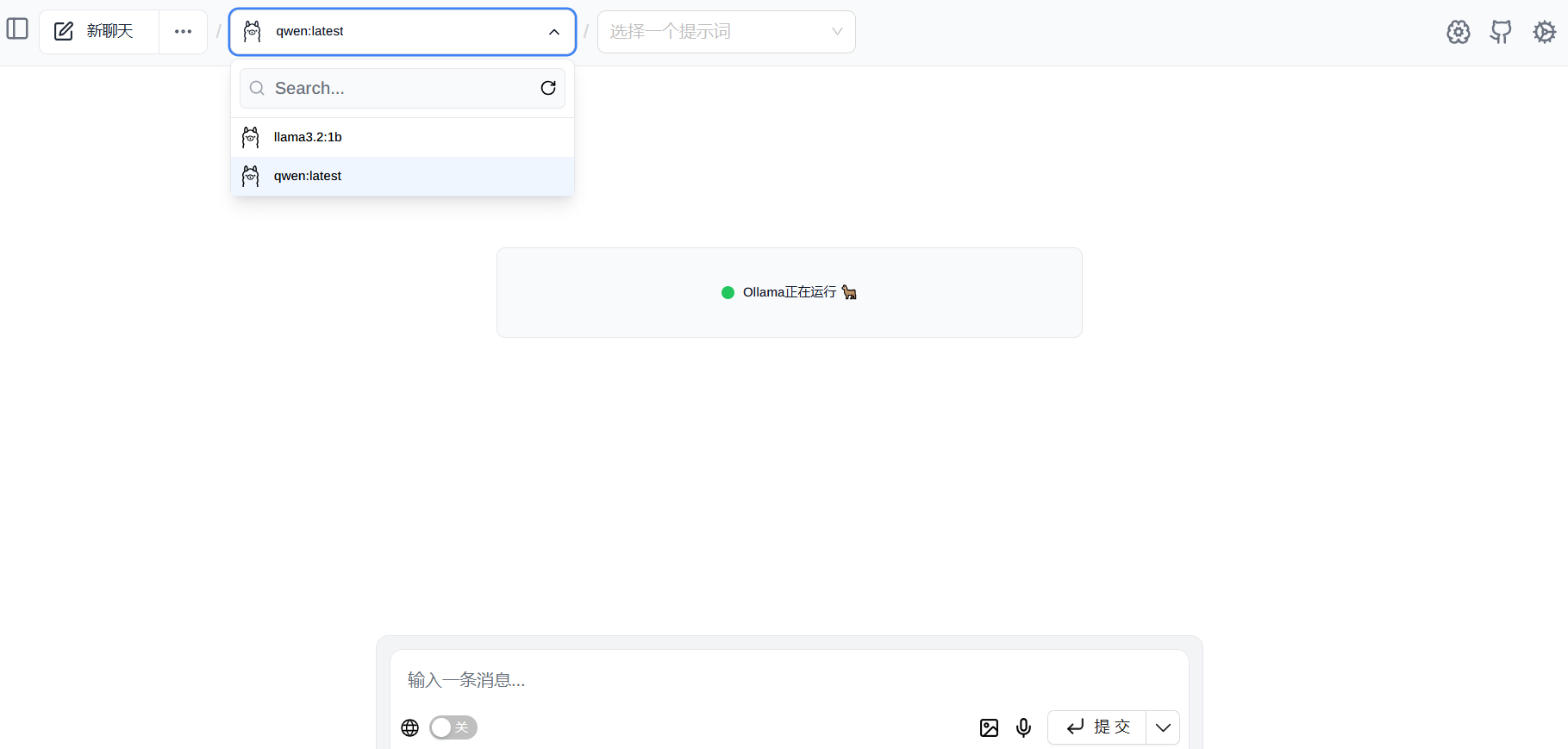
圖10
圖10還有一個值得說明,畫面下緣位置有個開關可選擇開或關,若打開,則是AI模型無法回答時可以透過Internet找尋答案,看個人需求是否要開。(目前筆者所用的1.4.3版Page Assist即便可選擇語系為台灣,但顯示仍為簡體中文,可能需要再等待更新)
最後Page Assist一樣有RAG能力,在主畫面右上位置有個「齒輪」標誌,按下後出現設定相關選單,左側選單即有「管理知識」的選項,按下後再按偏右上角的「添加新知識」就可以上傳相關議題的檔案,讓AI模型在限定範疇內回答(見圖11)。
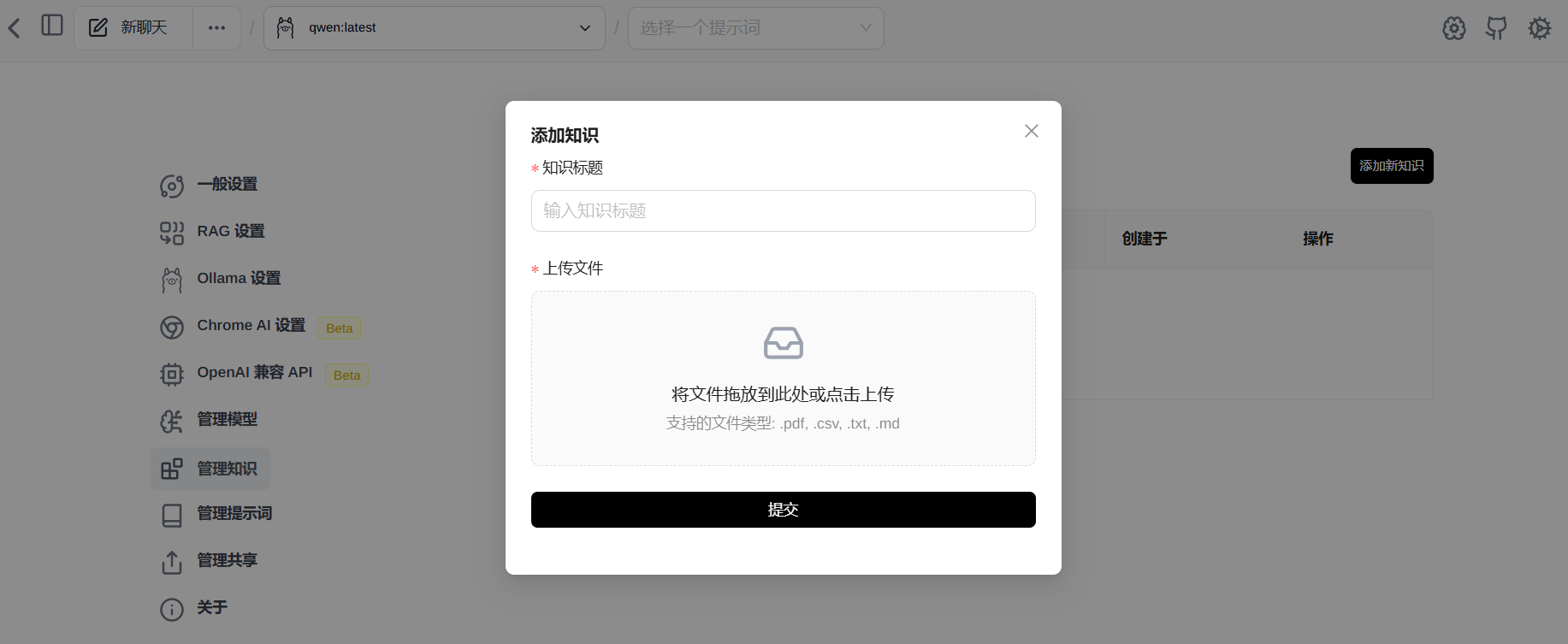
圖11
除了Open WebUI、AnythingLLM、Page Assist外其實還有一堆可以介接Ollama的軟體,如Chatbox AI,或者直接也包辦Ollama功能的軟體,如GPT4All,選擇搭配眾多,日後有機會再作說明。
- 賦予機器人眼球運動智慧的EyeVLM - 2025/12/30
- AI工具讓視障者也能順利完成3D建模! - 2025/12/26
- TinyML突破!8-bit MCU、512Bytes也能電腦視覺AI - 2025/12/24
訂閱MakerPRO知識充電報
與40000位開發者一同掌握科技創新的技術資訊!



